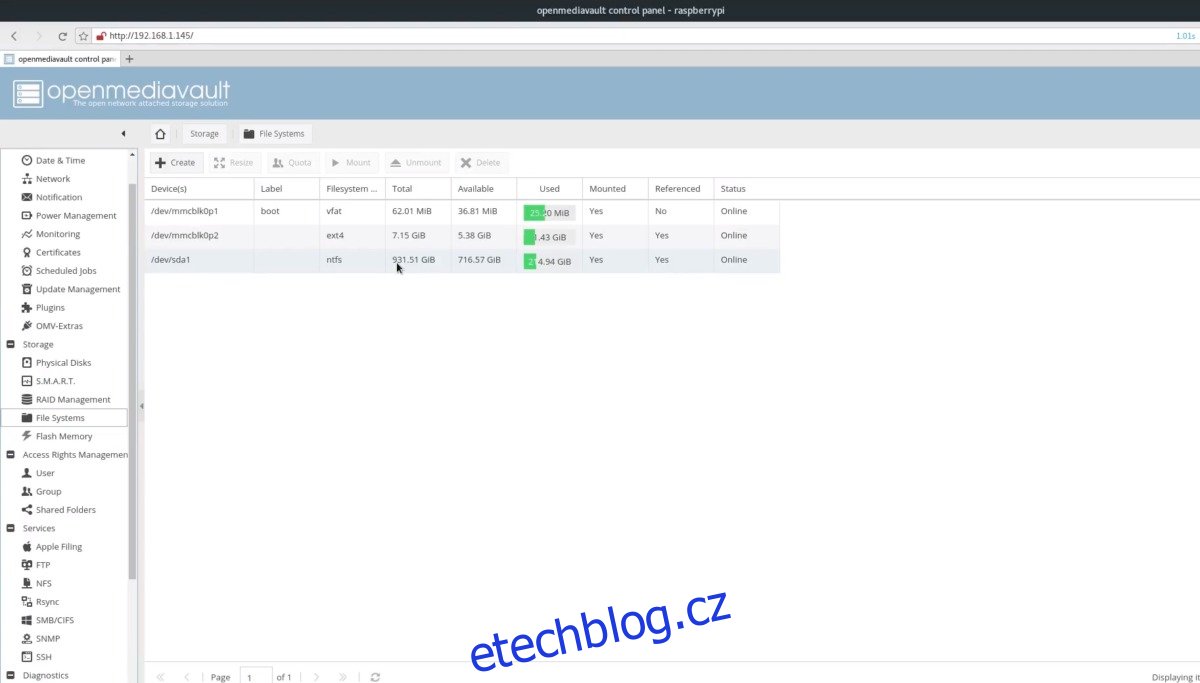Mnoho lidí si Raspberry Pi kupuje, protože je lze použít jako snadnou DIY retro videoherní konzoli nebo stroj pro provozování mediálního centra Kodi, ale to nejsou jediné věci, které tato pozoruhodná deska ARM za 25 $ umí. Raspberry Pi můžete také proměnit v linuxové NAS.
S pomocí Open Media Vault si projdeme, jak přesně vzít Raspberry Pi a přeměnit jej na Rasbian napájené síťové úložiště, doplněné úložištěm USB, síťovým sdílením souborů kompatibilním se systémem Windows a dokonce i tím, jak spustit. Plex na to!
Table of Contents
Provádění příprav
Přeměna Raspberry Pi 2 nebo 3 na zařízení NAS poháněné Debianem je jednodušší, než si myslíte, a začíná tím stažením nejnovější verze Open Media Vault do vašeho PC. Kromě toho si stáhněte nejnovější verzi Nástroj pro vypalování USB/SD karet Etcher. Jakmile je vše staženo, vložte kartu Micro SD do počítače, kterým chcete obrázek flashovat, a otevřete nástroj Etcher.
Klikněte na tlačítko „vybrat obrázek“ a přejděte na stažený obrázek Open Media Vault. Poté přejděte na „vybrat jednotku“ a klikněte na kartu Micro SD. Po výběru obrázku a SD karty klikněte na „flash!“ k zahájení procesu.
Po dokončení flashování vyjměte SD kartu z počítače, zapojte ji do Pi a zapněte ji. Navíc připojte ethernetový kabel, aby Open Media Vault mohl získat přístup k síti.
Poznámka: Potřebujete WiFi pro OMV? Nejprve se musíte připojit k síti Ethernet a poté ji nastavit později v části Síť v nastavení.
První spuštění
Open Media Vault pro Pi by měl po vybalení podporovat připojení SSH. Jakmile se po připojení k síti zapne, Pi zobrazí IP adresu, na kterou se můžete připojit. Přejděte do svého počítače se systémem Linux, otevřete webový prohlížeč a do adresního řádku zadejte následující.
https://the.ip.address
Zobrazí se přihlašovací rozhraní. V rozhraní zadejte uživatelské jméno „admin“ a heslo „openmediavault“.
Konfigurace uživatele
Po vybalení z krabice se o maličkosti postará Open Media Vault. Pro plné využití je však nutná určitá konfigurace. V rozhraní vyberte „uživatel“. Tím se dostanete do správce uživatelů. Ve správci uživatelů klikněte na tlačítko „+ Přidat“ a vytvořte nového uživatele.
V části jména vyplňte malé uživatelské jméno. Pokud chcete, přidejte k uživateli e-mail a nastavte heslo. Ve stejném okně „Přidat uživatele“ klikněte na kartu „Skupiny“. Chcete-li ušetřit čas, přiřaďte uživatele do každé skupiny, o které si myslíte, že ji budete potřebovat.
Například: chcete, aby uživatel měl přístup k Sambě? Přidat do skupiny Samba atd. Nevíte jistě, jaké skupiny přidat? Zvažte výběr co nejvíce skupin, které dávají smysl, nebo přidání všech existujících skupin k vašemu uživateli (kromě root).
Nakonec pod „Shell“ změňte /bin/dash na /bin/bash.
Poznámka: SSH by mělo být ve výchozím nastavení povoleno. Pokud ne, klikněte na „SSH“ na postranním panelu. Odtud klikněte na „Povolit“.
Nastavení úložiště USB
Raspberry Pi funguje z úložiště SD a v důsledku toho opravdu není mnoho místa pro soubory. Chcete-li tento problém vyřešit, vyjměte pevný disk USB (velký flash disk je také v pořádku) a zapojte jej do USB portu Pi.
Po připojení přejděte na „Systémy souborů“, zvýrazněte jej v rozhraní a klikněte na „Připojit“.
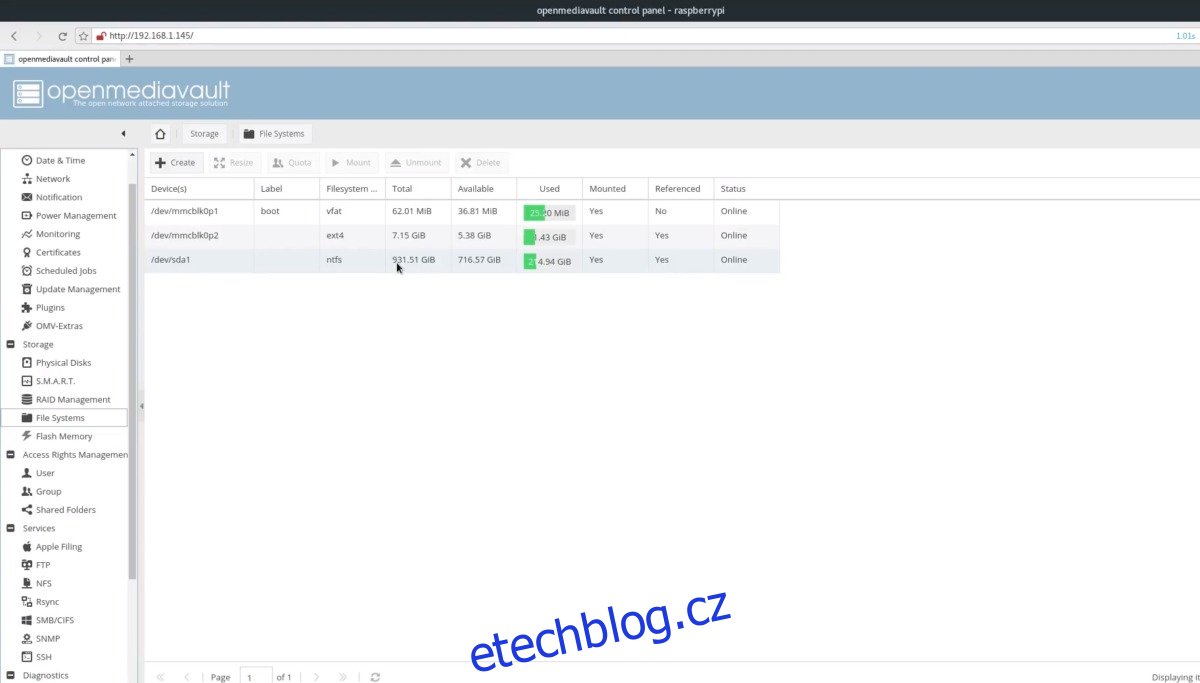
Ve výchozím nastavení OMV (a Debian) podporují NTFS a různé systémy souborů Linux, takže by neměl být důvod přeformátovat váš USB disk.
Když je jednotka USB připojena, bude možné ji použít jako primární úložný systém v Open Media Vault. Jen nezapomeňte vytvořit sdílené složky (v NFS, FTP, SMB) na jednotce USB prostřednictvím rozhraní, nikoli na kartě SD.
Nastavení síťových sdílení
Poslední částí nastavení linuxového NAS je povolení síťového úložiště. Z důvodu kompatibility se v tomto článku budeme zabývat tím, jak nastavit sdílení SAMBA. Pokud však máte jiné potřeby, Open Media Vault podporuje mnoho různých typů protokolů pro sdílení v síti.
Chcete-li nastavit sdílení v síti, vyhledejte na postranním panelu položku „Služby“. V části Služby vyberte „SMB/CIFS“.
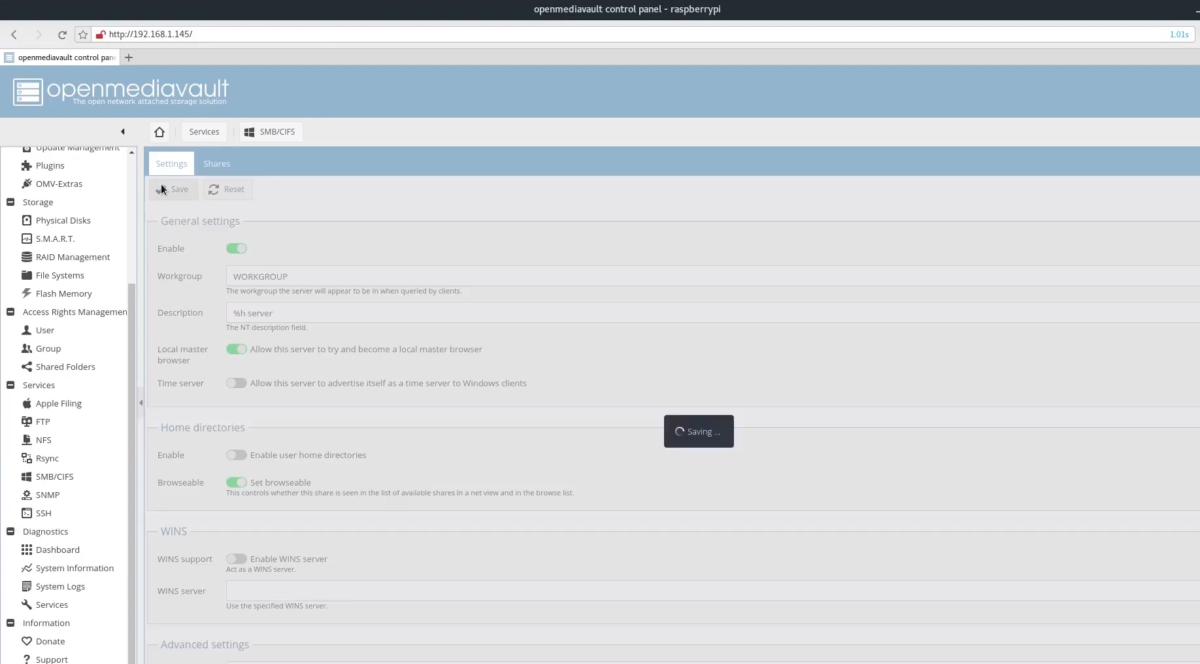
Na stránce SMB/CIFS kliknutím na „Povolit“ spusťte službu Samba a poté klikněte na záložku „Sdílené složky“ a začněte pracovat se síťovými složkami.
V části sdílení klikněte na tlačítko „+ Přidat“. Tím se otevře nové rozhraní sdílení. Odtud kliknutím na znaménko + přejděte do rozhraní „Přidat sdílenou složku“.
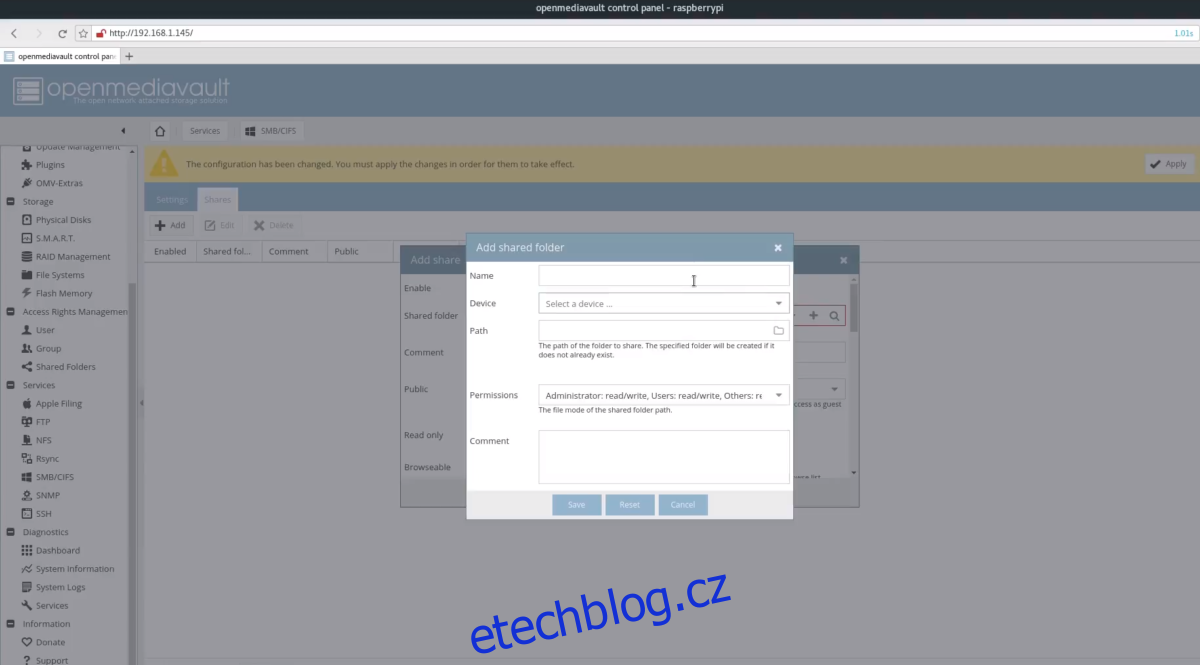
Vyberte rozevírací seznam „zařízení“ a vyberte paměťové zařízení USB, které jste přidali dříve.
Pokud máte existující složku, kterou chcete použít jako sdílený adresář, přejděte do ní v části cesta. V opačném případě zadejte název složky a OMV vám ji automaticky vytvoří.
Dále změňte oprávnění sdílené složky přechodem na „Oprávnění“. Přejděte dolů a vyberte „Všichni: čtení/zápis“.
Kliknutím na „uložit“ použijete nové sdílení.
Připojení Raspberry Pi
Chcete-li se připojit k nově vytvořenému linuxovému NAS poháněnému Raspberry Pi, postupujte takto:
Okna
Klikněte na lištu průzkumníka a zadejte něco jako ip.address.of.pi, abyste získali přístup ke sdíleným složkám v síti.
Linux/Mac
Pomocí správce souborů zadejte smb://ip.address.of.pi pro připojení přes SMB ke sdíleným složkám v síti.